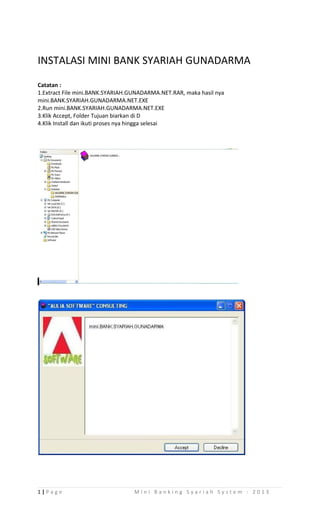
Panduan mini banking syariah | SabilaKomputama | 085647186616
- 1. INSTALASI MINI BANK SYARIAH GUNADARMA Catatan : 1.Extract File mini.BANK.SYARIAH.GUNADARMA.NET.RAR, maka hasil nya mini.BANK.SYARIAH.GUNADARMA.NET.EXE 2.Run mini.BANK.SYARIAH.GUNADARMA.NET.EXE 3.Klik Accept, Folder Tujuan biarkan di D 4.Klik Install dan ikuti proses nya hingga selesai 1|Page MIni Banking Syariah System : 2013
- 2. 2|Page MIni Banking Syariah System : 2013
- 3. MASUK ke aplikasi miniBank Syariah Gunadarma 1.Periode Keuangan Sistem Untuk periode sistem di mulai per 1 januari, sehingga setup tanggal komputer nya ke bulan JANUARI 2.Kode Masuk : Kode Jabatan Anda : Ketik ADMIN Password Anda : Ketik ADMIN Hak Akses : Klik Multi User Verifikasi Masuk : Klik 3|Page MIni Banking Syariah System : 2013
- 4. 2.Menu Utama : DATA MASTER PRINSIP DASAR KONTROL 1.Klik TAMBAH untuk menambahkan data baru, kemudian Klik SIMPAN untuk di simpan atau Klik BATAL untuk membatalkan penyimpanan data. 2.Klik EDIT untuk merubah data yang sudah ada, kemudian Klik SIMPAN untuk di simpan atau Klik BATAL untuk membatalkan perubahan data. 3.Klik HAPUS untuk menghapus data yang sudah ada, kemudian Klik Yes untuk menjadi NON AKTIF. ( WARNA HIJAU ) 4.Klik HAPUS untuk mengaktifkan kembali data yang sudah di non aktifkan, kemudian Klik Yes untuk menjadi AKTIF. ( WARNA NORMAL ) 5.Klik PACK untuk menghapus data yang NON AKTIF secara permanen. 6.Klik EXIT/SELESAI untuk keluar. 1.Menu Data Register 4|Page MIni Banking Syariah System : 2013
- 5. Data Register berfungsi untuk mendaftarkan data data Awal Nasabah, baik untuk registrasi Penabung Baru atau pun untuk data registrasi Pembiayaan Baru. 2.Registrasi Data Awal Nasabah Catatan : 5|Page MIni Banking Syariah System : 2013
- 6. 1.Klik TAMBAH untuk menambahkan data baru, kemudian Klik SIMPAN untuk di simpan atau Klik BATAL untuk membatalkan penyimpanan data. 2.Klik EDIT untuk merubah data yang sudah ada, kemudian Klik SIMPAN untuk di simpan atau Klik BATAL untuk membatalkan perubahan data. 3.Klik HAPUS untuk menghapus data yang sudah ada, kemudian Klik Yes untuk menjadi NON AKTIF. ( WARNA HIJAU ) 4.Klik HAPUS untuk mengaktifkan kembali data yang sudah di non aktifkan, kemudian Klik Yes untuk menjadi AKTIF. ( WARNA NORMAL ) 5.Klik PACK untuk menghapus data yang NON AKTIF secara permanen. 6.Klik EXIT/SELESAI untuk keluar 3. Kantor Pusat dan cabang Data Kantor Pusat dan cabang 4. Rekening Keuangan Rekening Keuangan berfungsi untuk mengelola Akun Akun Keuangan, yaitu akun ASET, KEWAJIBAN, MODAL, PENDAPATAN dan BIAYA. 6|Page MIni Banking Syariah System : 2013
- 7. Untuk penambahan akun keuangan baru, maka tambahkan NOMOR REKENING LANJUTAN dari yang sudah ada. Setelah penambahan tersimpan dan sudah ada di dalam tabel nya, maka lakukan PROSES, sebelum KELUAR. 5. Sandi Transaksi Sandi Transaksi berfungsi untuk mengelola sandi sandi transaksi, baik untuk Sandi Tabungan, Sandi Pembiayaan dan Sandi Keuangan. Untuk penambahan sandi transaksi baru, maka tambahkan KODE SANDI LANJUTAN dari yang sudah ada. Untuk Posisi Debit dan Kredit PASTIKAN pilihan Akun DETAIL nya dan BUKAN Akun GROUP nya. Range Sandi : 1.Range 111 – 299 : Sandi Tabungan 2.Range 311 – 399 : Sandi pembiayaan 3.Range 411 – 499 : Sandi Deposito 4.Range 511 – 899 : Sandi Keuangan 6. Antar Bank Berfungsi untuk setup data data yang berkaitan dengan ketentuan ketentuan Antar Bank 7|Page MIni Banking Syariah System : 2013
- 8. 7. Aktiva tetap Berfungsi untuk setup data data yang berkaitan dengan ketentuan ketentuan Aktiva Tetap dan Proses Amorftisasi/Depresiasi Aktiva Tetap. 8. Jaminan Berfungsi untuk setup data data yang berkaitan dengan ketentuan ketentuan Jaminan. 8|Page MIni Banking Syariah System : 2013
- 9. 9. Tabungan & Deposito Berfungsi untuk setup data data yang berkaitan dengan ketentuan ketentuan Tabungan & Deposito 9|Page MIni Banking Syariah System : 2013
- 10. 10. Pembiayaan Berfungsi untuk setup data data yang berkaitan dengan ketentuan ketentuan Pembiayaan. TABUNGAN 10 | P a g e MIni Banking Syariah System : 2013
- 11. PRINSIP DASAR KONTROL 1.Klik TAMBAH untuk menambahkan data baru, kemudian Klik SIMPAN untuk di simpan atau Klik BATAL untuk membatalkan penyimpanan data. 2.Klik EDIT untuk merubah data yang sudah ada, kemudian Klik SIMPAN untuk di simpan atau Klik BATAL untuk membatalkan perubahan data. 3.Klik HAPUS untuk menghapus data yang sudah ada, kemudian Klik Yes untuk menjadi NON AKTIF. ( WARNA HIJAU ) 4.Klik HAPUS untuk mengaktifkan kembali data yang sudah di non aktifkan, kemudian Klik Yes untuk menjadi AKTIF. ( WARNA NORMAL ) 5.Klik PACK untuk menghapus data yang NON AKTIF secara permanen. 6.Klik EXIT/SELESAI untuk keluar. 1. Daftar Nasabah Baru 2. Registrasi Penabung Baru Klik TAMBAH untuk menambahkan data nasabah baru, kemudian Klik DATA REGISTER NASABAH, untuk mengakses DATA REGISTER. Pada Posisi Kursur di NO.REKENING, maka akan di tampilkan PRODUK Tabungan, WADIAH, MUDHARABAH, DEPOSITO. Klik PRODUK yang ada sesuai dengan Tabungan yang akan di BUKA, maka No.Rekening OTOMATIS. Isikan Tgl.Jatuh Tempo untuk Tabungan Deposito. Klik ARO untuk perpanjangan Deposito secara Otomatis. Untuk mencetak Identitas Buku Tabungan, Klik CETAK HEADER BUKU. 11 | P a g e MIni Banking Syariah System : 2013
- 12. 3. Transaksi Tabungan Klik TAMBAH, Klik Tanda … pada No.Rekening, Cari Nama, Klik No.Rekening, Klik Selesai. Klik Sandi yang sesuai, misal : -171 / 411 : Setoran Awal / Setoran Deposito -111 : Setoran Tunai -211 : Tarikan Tunai -271 / 421 : Penutupan / Penarikan Deposito Masukkan Jumlah Rupiah nya 12 | P a g e MIni Banking Syariah System : 2013
- 13. Mencetak Buku Tabungan isi Cetak Buku Baris Ke : 1, Klik Buku Tabungan Depan Klik Cetak Validasi, untuk Validasi Slip Bukti Tabungan. Klik Cetak Bilyet, untuk Bilyet Deposito. 13 | P a g e MIni Banking Syariah System : 2013
- 14. 4.Koreksi Kesalahan Untuk perbaikan KESALAHAN transaksi, a. Pilih baris transaksi, Klik HAPUS, Klik Yes, maka akan NON AKTIF ( WARNA HIJAU ) b. Klik PACK, Klik Yes c. Proses Tabungan Harian Bisa dicheck dari saldo rekening apa sdh seperti semula : 14 | P a g e MIni Banking Syariah System : 2013
- 15. Setelah Proses Tabungan Harian, kemudian ke Transaksi Tabungan, TAMBAH kan transaksi yang BENAR. 5.Setting Laporan BI Klik EDIT, kemudian isikan data data tambahan, Klik Simpan 15 | P a g e MIni Banking Syariah System : 2013
- 16. DEPOSITO PRINSIP DASAR KONTROL 1.Klik TAMBAH untuk menambahkan data baru, kemudian Klik SIMPAN untuk di simpan atau Klik BATAL untuk membatalkan penyimpanan data. 2.Klik EDIT untuk merubah data yang sudah ada, kemudian Klik SIMPAN untuk di simpan atau Klik BATAL untuk membatalkan perubahan data. 3.Klik HAPUS untuk menghapus data yang sudah ada, kemudian Klik Yes untuk menjadi NON AKTIF. ( WARNA HIJAU ) 4.Klik HAPUS untuk mengaktifkan kembali data yang sudah di non aktifkan, kemudian Klik Yes untuk menjadi AKTIF. ( WARNA NORMAL ) 5.Klik PACK untuk menghapus data yang NON AKTIF secara permanen. 6.Klik EXIT/SELESAI untuk keluar. 1. Daftar Nasabah Baru 2.Registrasi Penabung Baru 16 | P a g e MIni Banking Syariah System : 2013
- 17. Klik TAMBAH untuk menambahkan data nasabah baru, kemudian Klik DATA REGISTER NASABAH, untuk mengakses DATA REGISTER. Pada Posisi Kursur di NO.REKENING, maka akan di tampilkan PRODUK Tabungan, WADIAH, MUDHARABAH, DEPOSITO. Klik PRODUK yang ada sesuai dengan Tabungan yang akan di BUKA, maka No.Rekening OTOMATIS. Isikan Tgl.Jatuh Tempo untuk Tabungan Deposito. Klik ARO untuk perpanjangan Deposito secara Otomatis. Untuk mencetak Identitas Buku Tabungan, Klik CETAK HEADER BUKU. 3.Transaksi Tabungan Klik TAMBAH, Klik Tanda … pada No.Rekening, Cari Nama, Klik No.Rekening, Klik Selesai. Klik Sandi yang sesuai : -411 : Setoran Awal / Setoran Deposito -421 : Penutupan / Penarikan Deposito Masukkan Jumlah Rupiah nya 17 | P a g e MIni Banking Syariah System : 2013
- 18. -Klik Validasi untuk Cetak Validasi Slip -Klik Cetak Bilyet Deposito untuk Cetak Bilyet Deposito Penarikan Deposito a.Proses Tabungan Harian Pastikan Tanggal Jatuh Tempo pada Tabel Nasabah Tabungan, sama dengan Tanggal Proses Harian. 18 | P a g e MIni Banking Syariah System : 2013
- 19. Proses Tabungan Harian Konfirmasi Pencairan Proses Penarikan Deposito 4.Setting Laporan BI 19 | P a g e MIni Banking Syariah System : 2013
- 20. Klik EDIT, kemudian isikan data data tambahan, Klik Simpan 20 | P a g e MIni Banking Syariah System : 2013
- 21. PEMBIAYAAN PRINSIP DASAR KONTROL 1.Klik TAMBAH untuk menambahkan data baru, kemudian Klik SIMPAN untuk di simpan atau Klik BATAL untuk membatalkan penyimpanan data. 2.Klik EDIT untuk merubah data yang sudah ada, kemudian Klik SIMPAN untuk di simpan atau Klik BATAL untuk membatalkan perubahan data. 3.Klik HAPUS untuk menghapus data yang sudah ada, kemudian Klik Yes untuk menjadi NON AKTIF. ( WARNA HIJAU ) 4.Klik HAPUS untuk mengaktifkan kembali data yang sudah di non aktifkan, kemudian Klik Yes untuk menjadi AKTIF. ( WARNA NORMAL ) 5.Klik PACK untuk menghapus data yang NON AKTIF secara permanen. 6.Klik EXIT/SELESAI untuk keluar. 1. Daftar Nasabah Baru 2.Registrasi Pembiayaan Baru Klik TAMBAH untuk menambahkan data nasabah baru, kemudian Klik DATA REGISTER NASABAH, untuk mengakses DATA REGISTER. Pada Posisi Kursur di NO.REKENING, maka akan di tampilkan PRODUK Pembiayaan, MURABAHAH, IJARAH, AKTIVA IJARAH, ISTISHNA, MUDHARABAH, MUSYRAKAH, TRANSAKSI MULTIJASA, QARDH, SALAM. Klik PRODUK yang ada sesuai dengan Pembiayaan yang akan di SALURKAN, maka No.Rekening OTOMATIS. 21 | P a g e MIni Banking Syariah System : 2013
- 22. 3.Daftar Akad 22 | P a g e MIni Banking Syariah System : 2013
- 23. Klik EDIT, isikan Besar Pembiayaan, Persentase Margin / isikan Besar Margin/Ujrah, isikan Pinjaman Ke / Siklus dengan Frekuensi Pembiayaan sudah berapa kali, isikan Jangka Waktu Angsuran, Pilih Angsuran ( Harian, Mingguan, Bulanan, Jatuh Tempo ), Pilih Sistem Angsuran (Flat=Tetap, Anuitas=Menurun) Bila tidak ada Agunan/Jaminan, maka Klik SIMPAN dan akan ada Konfirmasi, Klik OK, dan Klik SIMPAN kembali. Klik KARTU ANGSURAN, kemudian Klik PREVIEW KARTU ANGS., bila Kartu Angsuran adalah Kartu Lama, maka lakukan penghapusan dengan Klik DEL, kemudian Klik kembali KARTU ANGSURAN, untuk pembuatan Kartu Angsuran Baru. 4.Transaksi Pencairan Klik TAMBAH, Klik Sandi Transaksi 23 | P a g e MIni Banking Syariah System : 2013
- 24. Klik Sandi yang sesuai : -3?5 : Sandi Pencairan Pembiayaan Klik No.Rekening Klik SIMPAN 5.Transaksi Angsuran Klik TAMBAH, Klik Tanda … pada No.Rekening, Cari Nama, Klik No.Rekening, Klik SELESAI Klik Sandi Transaksi 24 | P a g e MIni Banking Syariah System : 2013
- 25. Bila angsuran yang ada tidak sama dengan angsuran pembayaran nya, maka tuliskan angsuran yang sebenar nya dan isi kan angsuran ke nya Klik SIMPAN 6.Koreksi Kesalahan Untuk perbaikan KESALAHAN transaksi pencairan, pilih baris transaksi, Klik HAPUS, Klik Yes, maka akan NON AKTIF ( WARNA HIJAU ) Klik PACK, Klik Yes 25 | P a g e MIni Banking Syariah System : 2013
- 26. Untuk perbaikan KESALAHAN transaksi angsuran, pilih baris transaksi, Klik HAPUS, Klik Yes, maka akan NON AKTIF ( WARNA HIJAU ) Klik PACK, Klik Yes 7.Proses Pembiayaan 26 | P a g e MIni Banking Syariah System : 2013
- 27. Setelah Proses Pembiayaan, kemudian lakukan pengulangan Transaksi Pembiayaan nya. Khusus untuk Pencairan Pembiayaan Ulang, Sebelum nya ke Daftar Akad, Cari Akad nya, Klik EDIT, hilangkan Centang Pencairan ( Warna Biru ), Klik Simpan 8.Setting Laporan BI 27 | P a g e MIni Banking Syariah System : 2013
- 28. Klik EDIT, kemudian isikan data data tambahan, Klik Simpan KASIR & KEUANGAN PRINSIP DASAR KONTROL 28 | P a g e MIni Banking Syariah System : 2013
- 29. 1.Klik TAMBAH untuk menambahkan data baru, kemudian Klik SIMPAN untuk di simpan atau Klik BATAL untuk membatalkan penyimpanan data. 2.Klik EDIT untuk merubah data yang sudah ada, kemudian Klik SIMPAN untuk di simpan atau Klik BATAL untuk membatalkan perubahan data. 3.Klik HAPUS untuk menghapus data yang sudah ada, kemudian Klik Yes untuk menjadi NON AKTIF. ( WARNA HIJAU ) 4.Klik HAPUS untuk mengaktifkan kembali data yang sudah di non aktifkan, kemudian Klik Yes untuk menjadi AKTIF. ( WARNA NORMAL ) 5.Klik PACK untuk menghapus data yang NON AKTIF secara permanen. 6.Klik EXIT/SELESAI untuk keluar. 1.Transaksi Kasir/Teller 2.Transaksi Keuangan Klik TAMBAH untuk menambahkan Jurnal Baru, kemudian Klik Sandi Transaksi yang telah di sediakan. Isikan Keterangan Jurnal Isikan Jumlah Rupiah Untuk Sandi Jurnal yang belum tersedia, dapat di gunakan Sandi 500, untuk membuat posisi DEBIT dan KREDIT sendiri ( untuk sandi yang telah tersedia, maka posisi DEBIT dan KREDIT nya tanpa di isi kan ) 29 | P a g e MIni Banking Syariah System : 2013
- 30. 3.Koreksi Kesalahan Untuk koreksi kesalahan jurnal keuangan nya, lakukan Klik EDIT, dan lakukan perubahan, dan Klik SIMPAN. 30 | P a g e MIni Banking Syariah System : 2013
- 31. OTORISASI HARIAN 1.Laporan Keuangan 1.1.Proses Keuangan 1.2.Laporan Keuangan CrosCek Saldo Kas Box Kasir dan Pastikan sama dengan Saldo Fisik Kas Kasir / Teller 31 | P a g e MIni Banking Syariah System : 2013
- 32. Kas Fisik Kasir/Teller 1.3.Jurnal Harian 32 | P a g e MIni Banking Syariah System : 2013
- 33. Bila terjadi tidak sesuai antara Kas Box Kasir dan Kas Real nya, maka lakukan Cek Jurnal, dan lakukan Koreksi Kesalahan 2.Laporan Tabungan 2.1.Proses Harian 33 | P a g e MIni Banking Syariah System : 2013
- 34. Klik All, Klik PROSES 2.2.Proses Bulanan / Akhir Hari Klik All, Klik PROSES Yes, OK, No 34 | P a g e MIni Banking Syariah System : 2013
- 35. 2.3.Laporan Tabungan Klik Register Tabungan Isikan Pertanggal Register sesuai dengan tanggal proses Isikan Kode Simpanan, 10 = Tabungan Wadiah, 30 = Tabungan Mudharabah, 41 = Deposito 35 | P a g e MIni Banking Syariah System : 2013
- 36. Klik Bulan Laporan ( Januari ) Klik Preview Normal 3.Laporan Pembiayaan 3.1.Proses Pembiayaan Klik All, Klik PROSES 3.2.Laporan Pembiayaan Klik Laporan Register Pembiayaan, Klik Preview Normal 36 | P a g e MIni Banking Syariah System : 2013
- 37. 4.Laporan Analisa Rasio Keuangan 37 | P a g e MIni Banking Syariah System : 2013
- 38. 38 | P a g e MIni Banking Syariah System : 2013
- 39. 38 | P a g e MIni Banking Syariah System : 2013
- 40. 38 | P a g e MIni Banking Syariah System : 2013
